[st_af id=”204″]
『GMOコイン』は仮想通貨FXをするならココ!と評判の高い仮想通貨販売所です。
そしてGMOコインは口座開設にかかる時間が最短翌日と早いのも大きな特徴で、初心者にはもってこいの販売所です。
そこで今回はGMOコインの口座開設・登録の流れをご紹介していきます!
また手数料のかからない入金方法からビットコインなど仮想通貨の購入方法、決済までのやり方もまとめて解説しますので、初心者の方はぜひ参考にしてみてください。
GMOコインとはどんな仮想通貨販売所なの?

そもそも『GMOコイン』とは、どんな仮想通貨販売所なの?という方のために、ざっくりと特徴を説明すると、
- 大手企業のGMOグループが運営する仮想通貨販売所
- ビットコインFXが最大レバレッジ25倍・追証なしでできる!
- 仮想通貨FX専用アプリ『ビットレ君』が初心者にも使いやすい!
- アルトコインもリップルやイーサリアムなど主要どころは買える
- 販売所形式なのにスプレッド(手数料)が安い
- 即時入金と出金の手数料が無料
- 24時間365日取引可能
といった具合です。
初心者の方に長々と説明してもわかりにくいと思いますので、一言で言ってしまえば、
仮想通貨FXをやるつもりなら開いておくべし!!
と言える仮想通貨販売所です。
仮想通貨FXとは自分が持っている資産以上の金額の取引を行うことです。
例えば、10万円しかお金を入れていなかったとしても、最大250万円分までのお金を使った取引ができちゃうというわけです。
もちろんハイリスクではあるのですが、その分、ハイリターンが見込めます。
また追加証拠金制度(追証)なしなので、先の例なら最大でも10万円以上は損をすることがありません。(正確にはロスカットでももっと早く打ち切られます。)
この仮想通貨FXで、10万⇒1000万円に!なんて人もよく見かけるぐらいなので、大変魅力的な取引なわけです。
それがこのGMOコインは非常にやりやすい環境にあるということですね。
また、今はまだ仮想通貨FXはビットコインのみしかできませんが、今後、アルトコインのFXもできるようになるではなんて噂もあるぐらいなので、
そうしたらかなりの需要が殺到するでしょうね。
GMOコインについては以下の記事に詳しくまとめていますので、そちらも参考にしてみてください!
GMOコインの口座開設・登録方法の流れを解説!
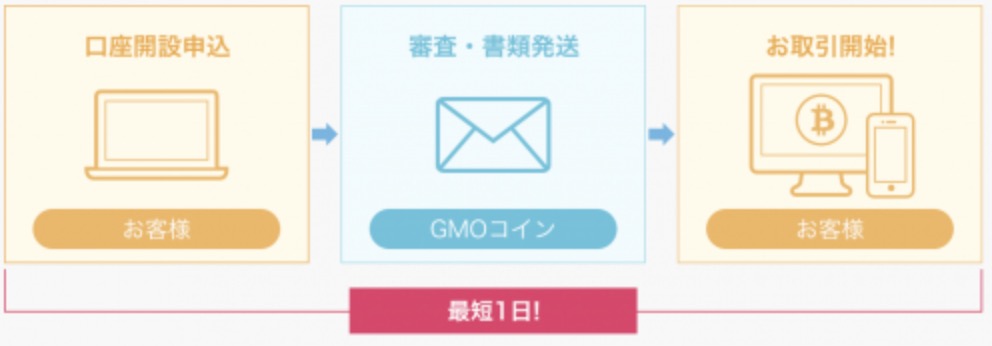
GMOコインの口座開設は仮想通貨販売所の中でも簡単で、しかも早い!というのが特徴です。
以下の5つのステップで簡単に行えます。
- 口座開設フォームからメールアドレスの登録
- 受信したメールのリンクをクリックしてパスワードの登録
- ログインと個人情報の登録
- 本人確認書類の提出
- 転送不要の郵便を受け取ったら、そこに書かれた口座開設コードを入力
1つずつ順に解説しますね。
※GMOコインの口座開設・維持費は無料で行えます。
公式サイトにアクセスしてメールアドレスの登録
まずGMOコインの公式サイトにアクセスします。
公式サイトGMOコイン 口座開設ページ
すると、こんな感じで、赤の背景の「無料口座開設」というボタンが真ん中、右上に見えますので、どちらかクリックします。
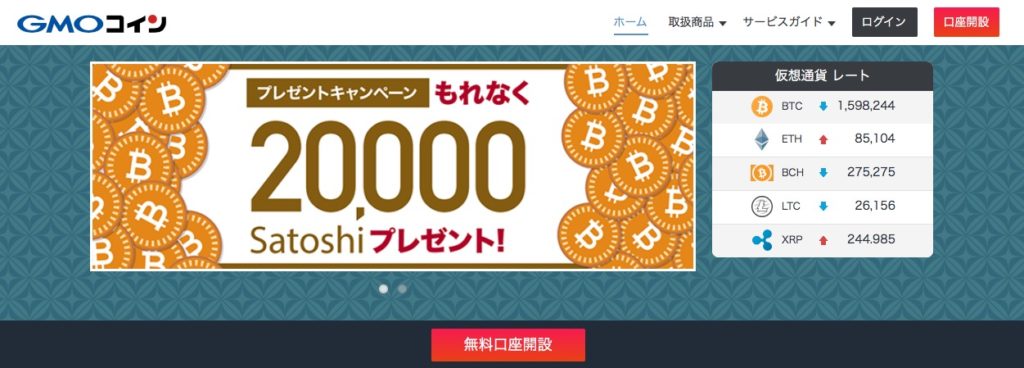
そのまま登録したいメールアドレスを登録しましょう。
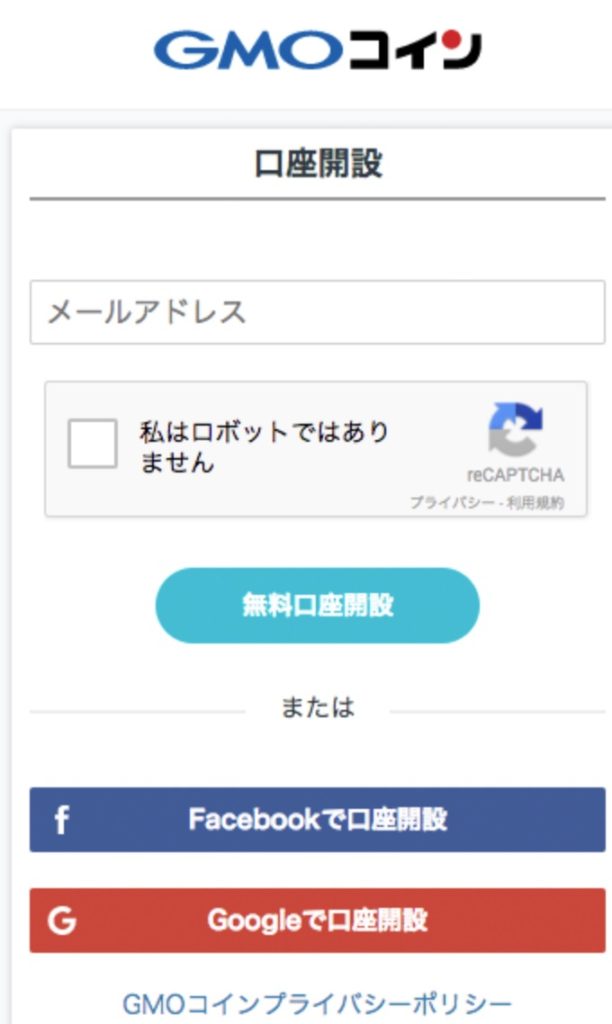
なお、口座開設はfacebook、Googleのいずれかででもできますが、セキュリティ面を考えて、フリーメールアドレスを使って登録されるのがオススメです。
メールアドレスを入力したら、「私はロボットではありません」の認証を終わらし、「無料口座開設」をクリックします。
受信したメールを確認してパスワードの登録
登録したメールアドレスにメールが送られてきますので、そのメールを確認します。
メールが届いていない場合などは迷惑メールなどもご確認ください。
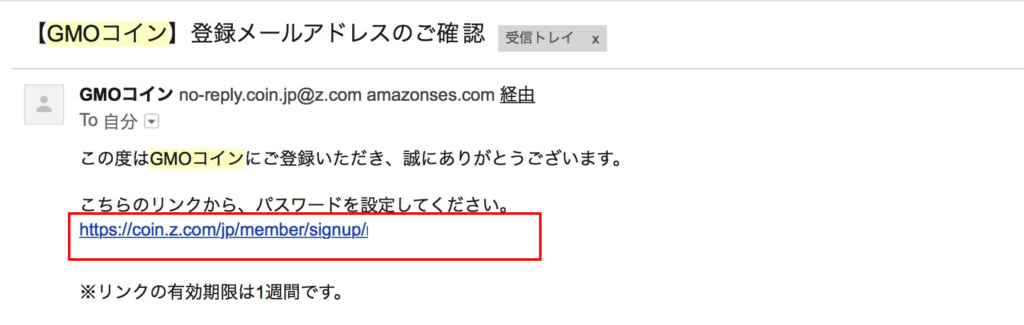
メールに記載されているリンクをクリックして、初期パスワードの設定を行いましょう。
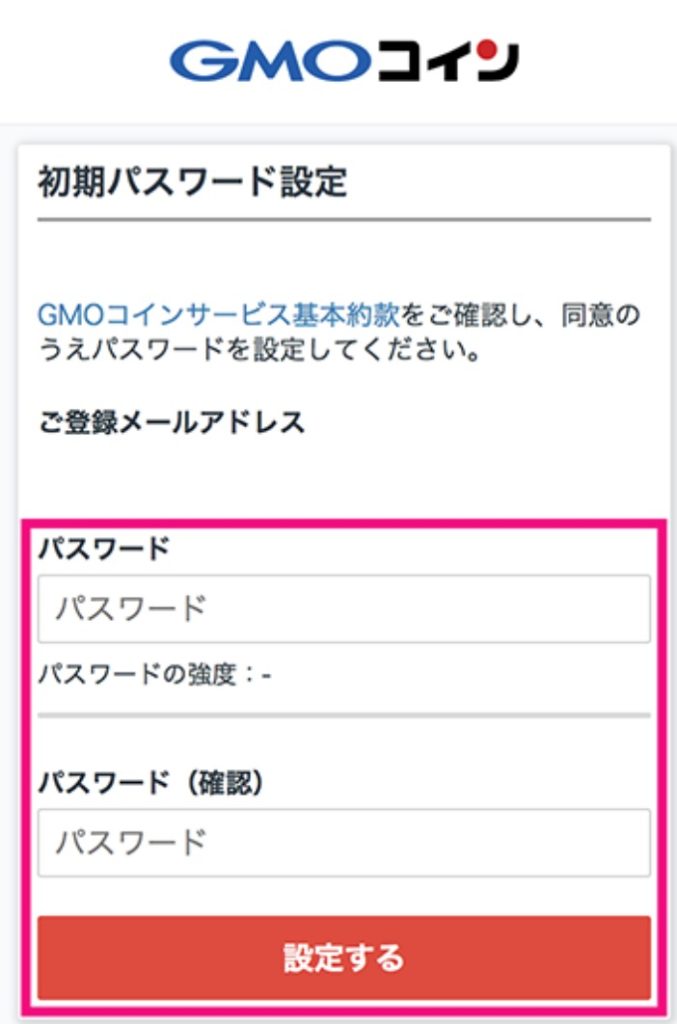
パスワードはご自身覚えやすく、他人からは推測されにくいものにしてください。
なお、パスワードは後からでも変更できます。
入力したら「設定する」をクリックしましょう。
ログインと個人情報の登録
初期パスワードの設定が終わると、「ログイン画面へ」というボタンが表示されるので、それをクリック。
そのまま、先ほどのメールアドレスとパスワードを入力してログインします。
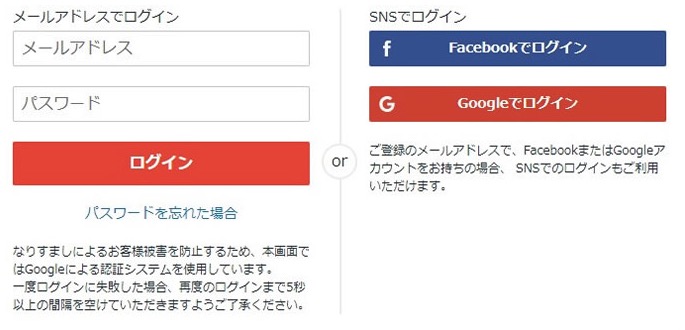
以上で仮口座の登録が終わります。
しかし、このままだとまだ仮口座の状態で、日本円の入金や仮想通貨の売買はできません。
なので、引き続き個人情報の登録をおこなっていきます。
入力するのは、
- 名前
- 生年月日
- 性別
- 郵便番号
- 住所
- 電話番号
- 取引を行う目的
- 職業
- 国籍
の項目になります。
なお、電話番号は、最後の2段階認証の設定のために、携帯電話番号で登録するのがオススメ。
本人確認書類の提出を行う
続いて、本人確認書類の提出を行います。
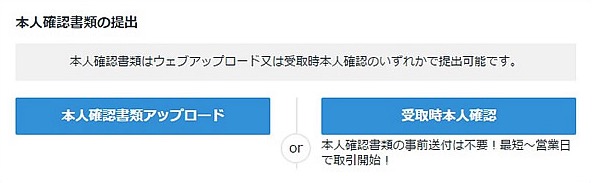
運転免許証や健康保険証、マイナンバー番号などを使って行う場合は、あらかじめそれらをスマホで写真を撮るなり、スキャンしておくなりして画像ファイルにします。
そしたら本人確認書類アップロードをクリックして、その画像ファイルをアップロードしましょう。
私の場合は運転免許証で行いましたので、表と裏面両方の写真を撮影して提出しました。
転送不要の郵便の口座解説コードを入力
本人確認書類を提出すると、GMOコインの方から転送不要の郵便が送られてきますので、それを受け取りましょう。
GMOコインの場合はそれが早いので、最短1日で届きます。
転送不要の郵便ですので、転送手続きなどされている方はあらかじめ解除しておいてくださいね。
転送不要の郵便を受け取ったら、その郵便に口座解説コードというものが記載されていますので、GMOコインのログインした画面で入力します。
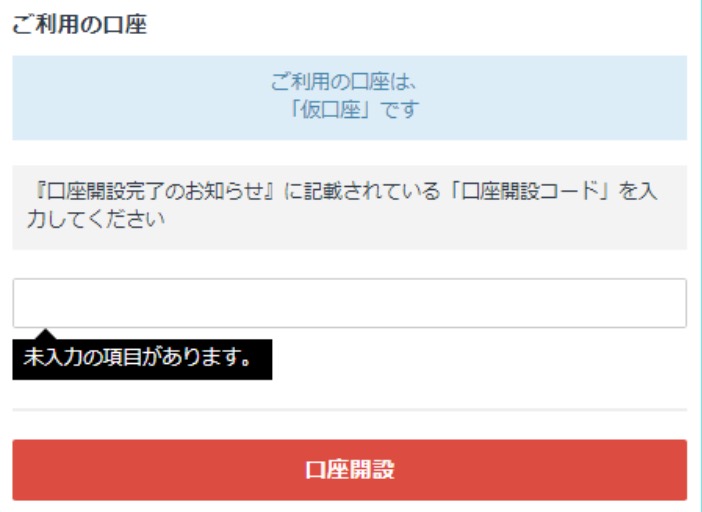
入力したら「口座開設」をクリックすれば、晴れて口座解説手続きが完了します!
2段階認証の設定を行う
口座を解説したまず2段階認証の設定を行っておきましょう。
2段階認証とはセキュリティをより万全にするために、ログインの際にSMSによる確認も行わないとログインできないようにする設定です。
上記の口座解説コードを入力したところから、そのまま行えます。
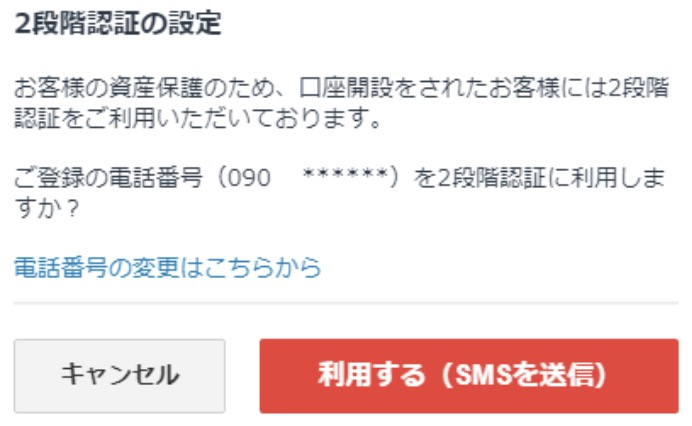
上記画像の「利用する(SMSを送信)」をクリックすると、登録した携帯電話にSMSが送られてきます。
固定電話番号を登録していると、それが「電話」でかかってきます。
何れにしても認証コードを教えてくれますので、それを以下の空欄部分に入力して「認証する」を押せばOKです。
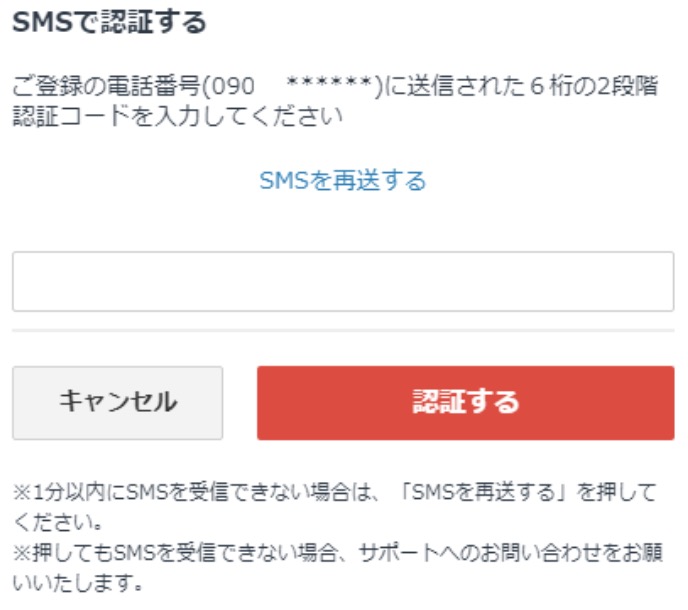
以上で2段階認証の設定までが完了しますので、いざ仮想通貨の売買開始です!
GMOコインの入金方法
GMOコインで取引を行う前に、まず入金から行っていく必要があります。
入金できない・・・という方のために、入金方法を解説していきますね。
ログインしたら左サイドバーにある「入出金」の日本円をクリックします。
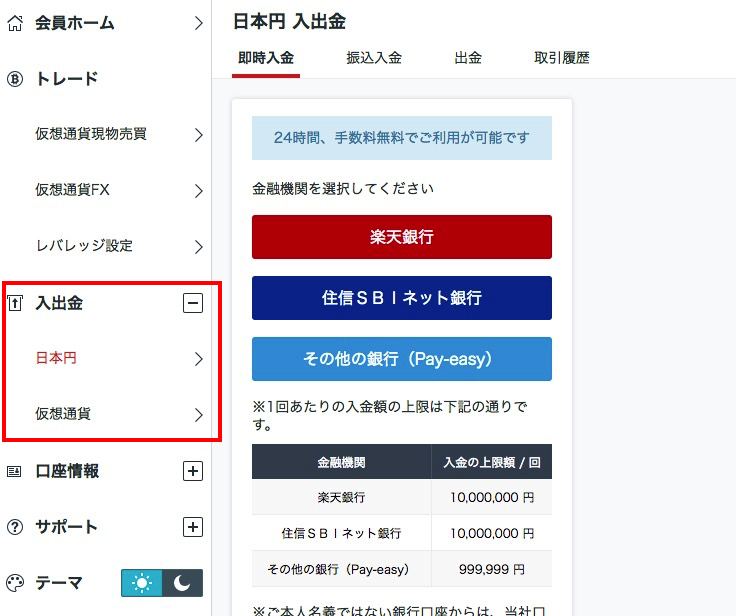
すると、上記画面が表示されますので、
- 楽天銀行:1回あたりの上限額10000000円
- 住信SBIネット銀行:1回あたりの上限額10000000円
- その他の銀行(Pay-easy):1回あたりの上限額999999円
のいずれかをクリックして入金するだけです。
即時入金なら入金した額がすぐに反映される
即時入金なら、入金手続きを行なったら、24時間いつでもすぐに反映されます。
実際にやってみると、こんな感じで入金金額をクリックして、入金開始を押します。

あとはそのまま利用する銀行に応じた取引画面で入金手続きを済ませてしまいます。
すると、以下のように入金した額が即反映されて、そのまま取引に使うことができます。
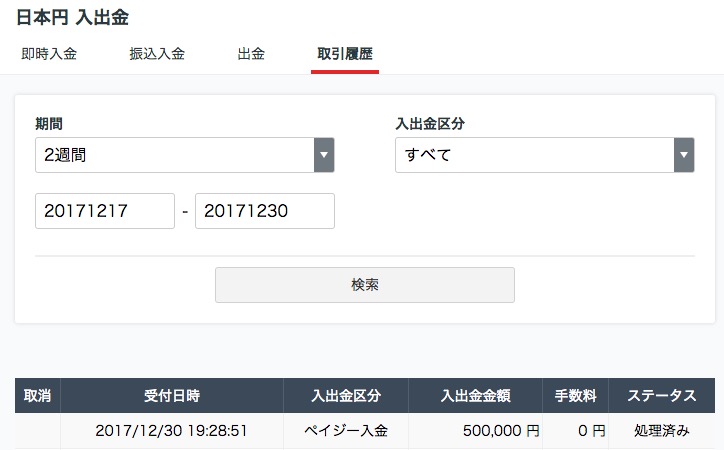
もちろん即時入金以外に、振込入金もできますが、GMOコインの最大の魅力はこの即時入金と言っても過言ではないので、これを利用しない手はないと思いますよ。
GMOコインは入金と出金の手数料が無料!
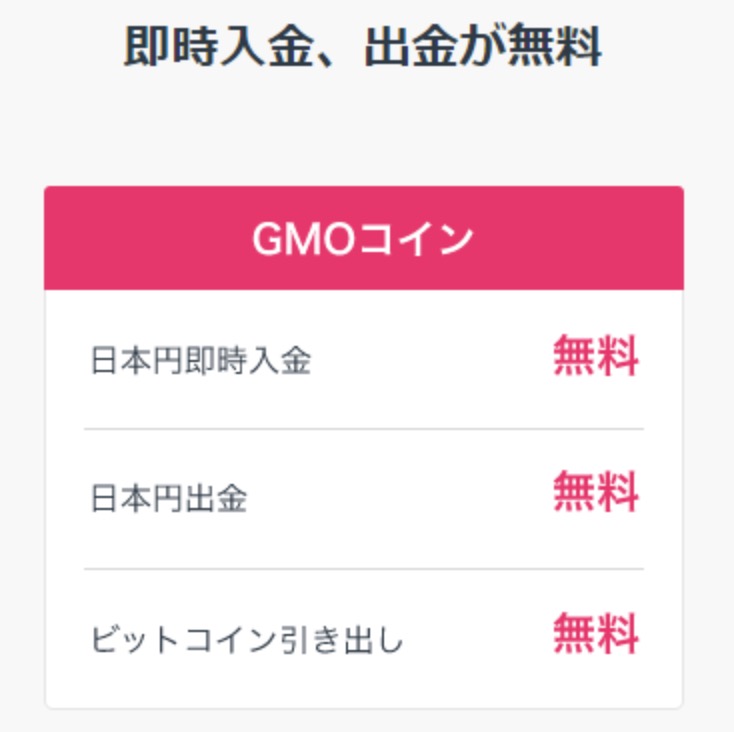
GMOコインでは即時入金と出金にかかる手数料がなんと0円!無料なのです。
他の仮想通貨取引所では、こんなことはあり得ません。
大体が即時入金・出金ともに数百円程度の手数料がかかります。
この点がGMOコインが多くのユーザーから高評価を集めている理由にもなっています。
特に初心者の方は儲かるか分からないのに手数料かけてお金を振り込むのもな・・・みたいに手数料に敏感だと思いますので、その点、GMOコインは初心者に優しい仮想通貨販売所とも言えますね。
ポイント
入金に使用する銀行口座を決めていない方は、『住信SBIネット銀行』の口座を開設しておくことをおすすめします。GMOコインの場合はどの銀行から振り込んでも手数料無料ですが、その他、ほとんどの仮想通貨取引所において、住信SBIネット銀行から振り込むのが最もお得になるケースが多いです。
公式サイト住信SBIネット銀行
GMOコインの仮想通貨の購入方法から決済までの流れ
GMOコインにお金を入金したら、いよいよ仮想通貨を購入することができます。
購入方法は2通りあって、まず左サイドバーの「仮想通貨現物売買」。
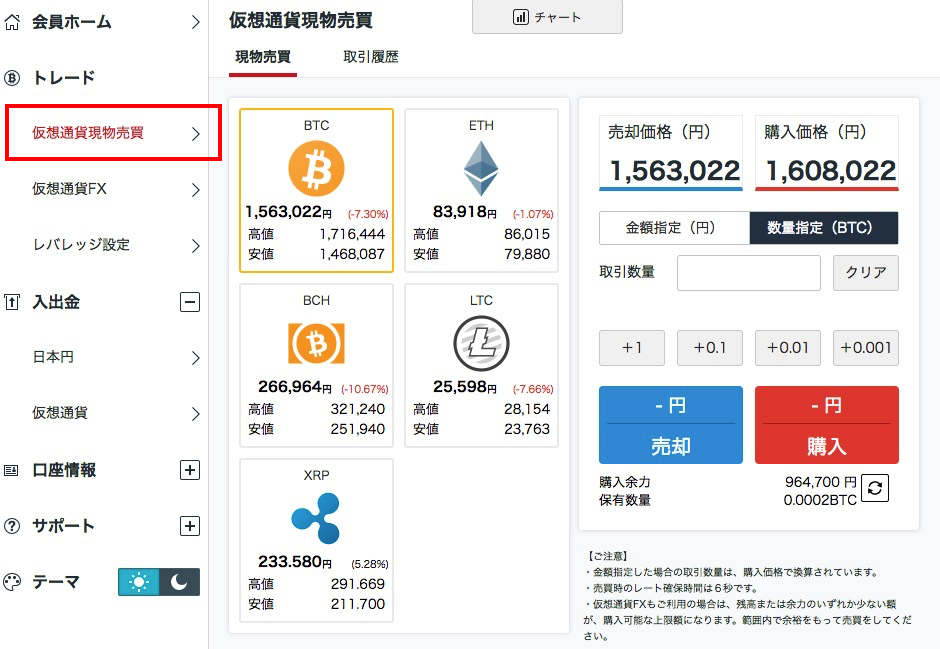
こちらでは
- ビットコイン(Bitcoin/BTC)
- イーサリアム(Ethereum/ETH)
- ビットコインキャッシュ(Bitcoin Cash/BCH)
- ライトコイン(Litecoin/LTC)
- リップル(Ripple/XRP)
といった通貨が購入できます。
購入方法は簡単で、買いたいコインを選択したら、右の部分で「金額指定」「数量指定」どちらかで購入するだけです。
おすすめは数量指定で、チャートを見ながら買いたいところ、売りたいところでポチるのが良いです。(こちらは指値取引などはできません。)
ちなみに「購入」「売却」を押しても、そのあとに確認画面が流れます。
またチャートは中央上付近の「チャート」を押すと開きます。
続いて、仮想通貨FXは、左サイドバーの現物売買メニューの下にあります。
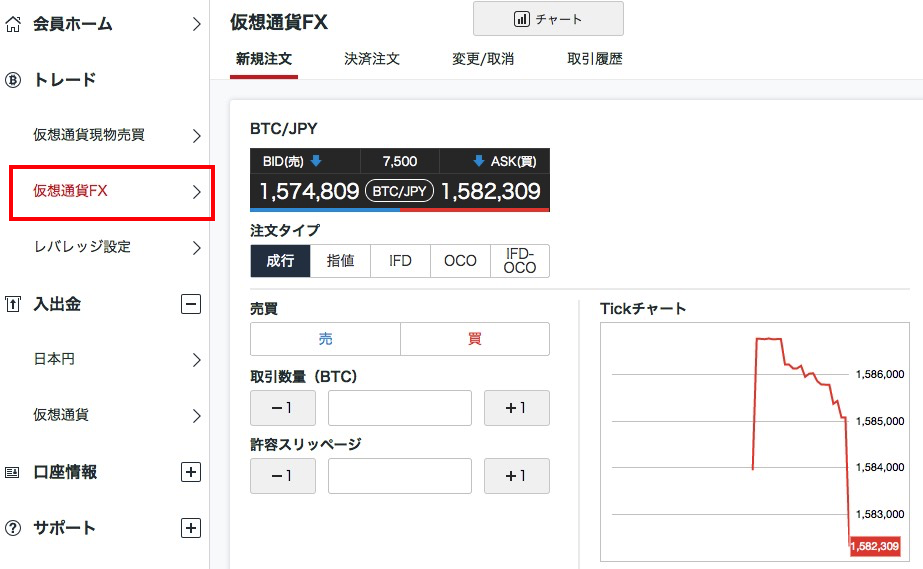
こちらでは成行、指値、IFD、OCO、IFD-OCOなどの注文方法で購入が可能です。
それぞれの注文は簡単に言えば、
- 成行:そのまま購入する注文
- 指値:買いたい値段を指定して購入する注文
- IFD:新規注文と同時に、その新規注文が成立した際に初めて有効になる決済注文をセットで出す注文
- OCO:新規注文または決済注文において、利食い用と損切り用の異なる2種類の指値(ストップ)注文を同時に出しておき、いずれか一方が成立したら自動的にもう片方がキャンセルとなる注文
- IFD-OCO:IFDとOCOを組み合わせた注文(新規注文が成立した際に有効になる利食いと損切り2種類の決済注文が出せる)
という感じです。
よく分からない人はとにかく使ってみれば、わかってくると思いますよ。
なお、仮想通貨FXに関しては、専用のスマホアプリ『ビットレ君』もありますので、そちらもぜひ使ってみてください。
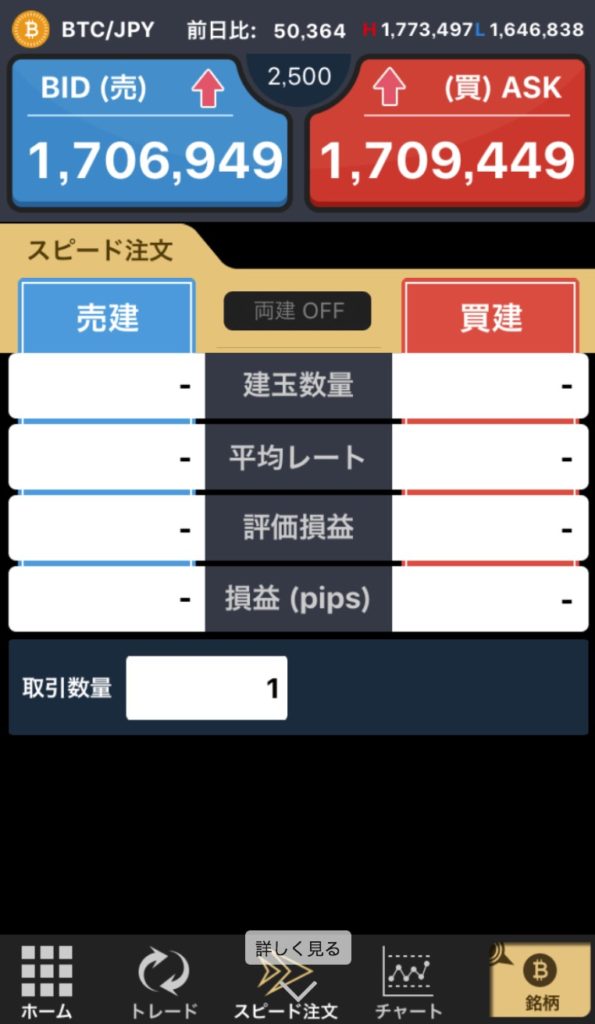
PCではチャートをみつつ、スマホアプリの「スピード注文」で売買を行っていくのが使いやすいかなと思いますよ。
仮想通貨FXでの決済方法も紹介!
仮想通貨FXで決済するやり方についても紹介しますね!
新規注文の横に決済注文というメニューがありますので、そこをクリックすると以下のように現在の保有銘柄が表示されます。
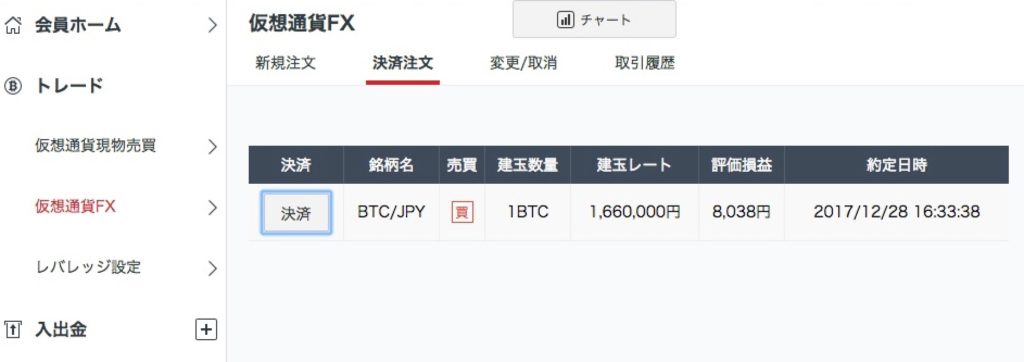
銘柄の左横にある「決済ボタン」を押すと以下のように決済メニューが出てきます。

いますぐ売りたければ成行で、売りたい値段を指定したければ指値タブを開きます。
今回は指値で決済していきましょう。

取引数量と、売りたいレートを入力したら「確認画面へ」をクリック。
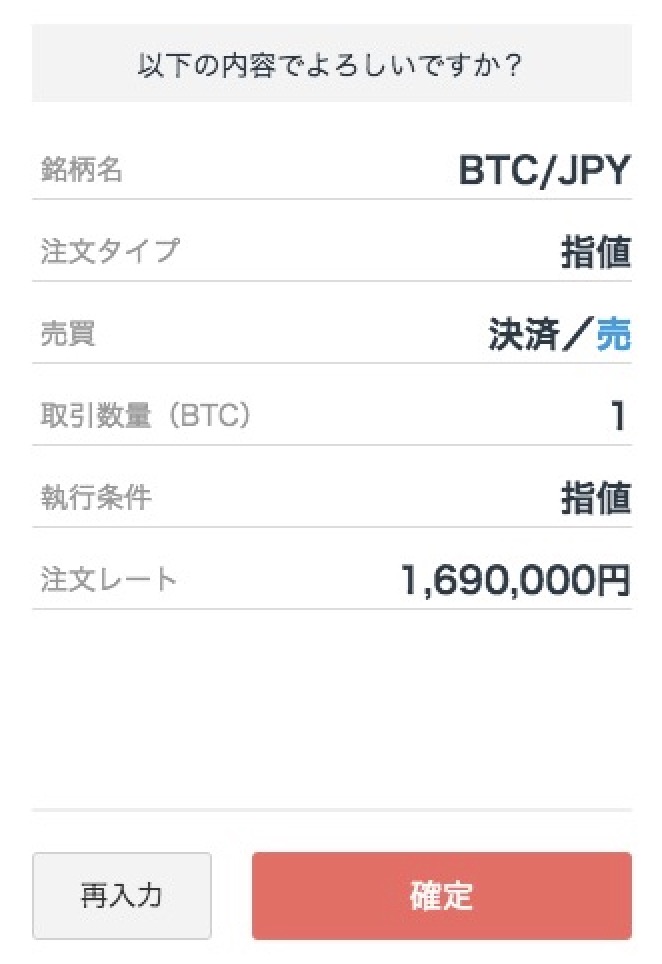
よければこのまま「確定」を押します。
すると、指値注文の場合は以下のように「変更・取り消し」タブにて、現在の注文が表示されます。
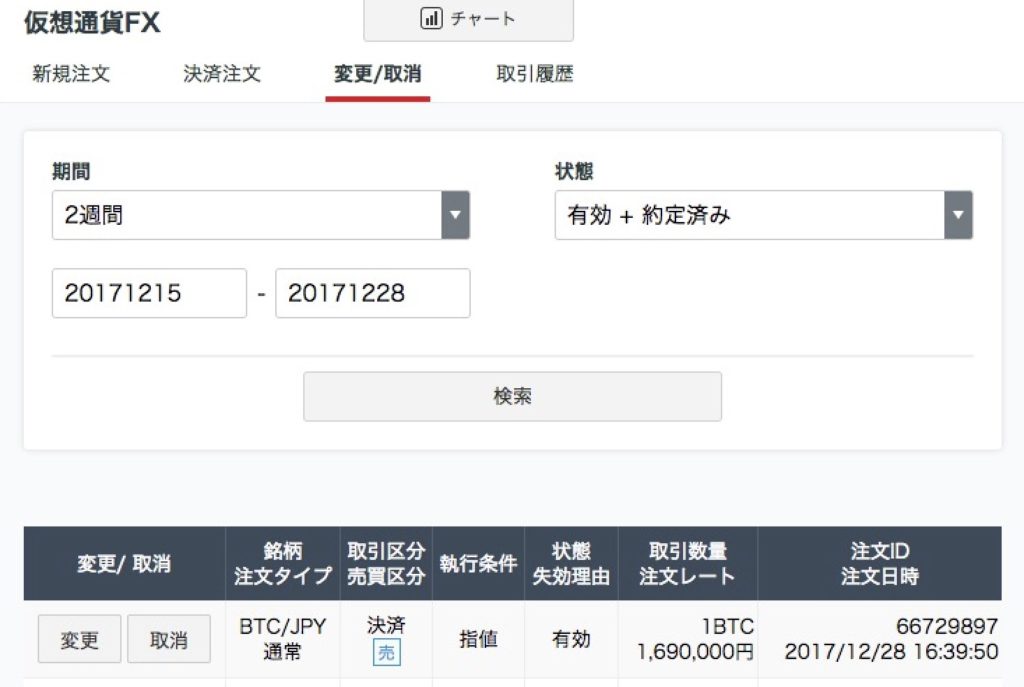
ですので、ここで注文の内容を変更することもできますし、取り消しもできます。
成行の場合はそのまま決済完了しますので、取引履歴を見れば、いくらの値で売れたのかがわかります。
以上、仮想通貨FXで決済まで行う方法になります!
まとめ
今回はGMOコインの口座解説・登録方法の流れ、さらに入金から購入・決済までのやり方をご紹介しました!
GMOコインは郵送による本人確認が最短翌日完了と非常に早いことが特徴でもあります。
早くトレードしたい!という方にはもってこいかと思いますよ。
また仮想通貨FXをやるなら間違いなく開いておきたい販売所になりますので、口座開設は無料なわけですし、開いておくのがおすすめです。
GMOコイン無料口座開設は以下より行えます。
